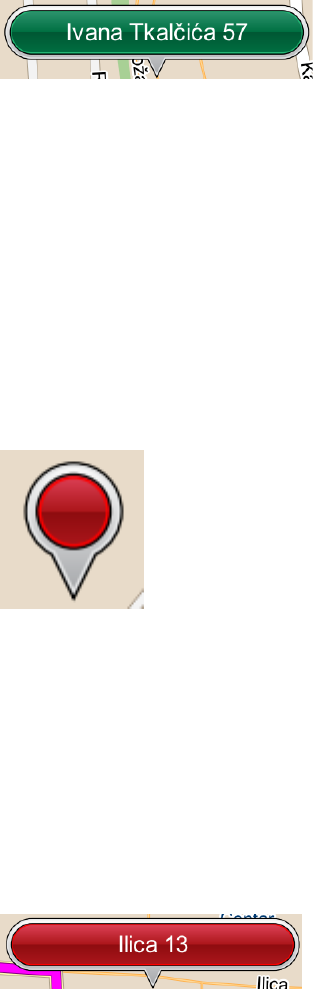-
beim einschalten erscheint nur GRUNDIG Automotive Eingereicht am 25-2-2019 14:31
Antworten Frage melden -
Ich möchte das aktuelle Kartenmaterial auf mein Gerät herunterladen, was muß ich tun????? Eingereicht am 13-2-2018 09:46
Antworten Frage melden -
die stimme vom navy gibt keine hoerbare anleitungen mehr Eingereicht am 28-7-2017 14:01
Antworten Frage melden -
Wie wird das GPS aktualisiert. Mein Navi findet zB. den Ort Selm nicht Eingereicht am 9-5-2017 09:52
Antworten Frage melden -
beim einschalten kommt nur das Bild " GRUNDIG Automotive " und geht nicht mehr weiter.
Antworten Frage melden
was kann da sein ?
das frage ich auch Eingereicht am 4-6-2016 14:33-
es gibt wohl viele mit diesem Problem, aber keiner kennt eine Antwort ,die ein normaler Mensch ohne technische kenntnise beheben kann , Auch bei mir ist keine Lösung eingegagen . Es war wohl nur teuer bezahlter Sondermülll, den auch ich leider nicht zurück gegeben habe . War immer stolz ein Grundig-Gerät zu besitzen.War wohl nix !! Beantwortet 17-12-2016 01:53
Finden Sie diese Antwort hilfreich? Antwort melden
-
-
bei ankomen am zilort ist keine ansage Eingereicht am 8-2-2016 11:48
Antworten Frage melden-
ich habe keine antfort Beantwortet 8-2-2016 11:50
Finden Sie diese Antwort hilfreich? (4) Antwort melden
-
-
nach Zielort und Ausgangsort erhalte ich keine Navigation Eingereicht am 19-8-2015 12:03
Antworten Frage melden-
Wie gehbe ich mein zielort ein
Finden Sie diese Antwort hilfreich? (7) Antwort melden
Beantwortet 19-9-2015 18:55
-
-
Ich habe mir gestern ein navi gekauft nach langem laden ging es an und nicht wieder aus auf dem bildschirm steht grundig Automotive mehr passiert nicht ich kann es auch nicht ausstellen was kann ich tun? Eingereicht am 3-9-2014 00:19
Antworten Frage melden-
Aufdem bildschirm meines GPS Mi1 Navi steht grundig Automotive mehr passiert nicht ich kann es auch nicht ausstellen was kann ich tun?
Finden Sie diese Antwort hilfreich? (21) Antwort melden
Beantwortet 2-6-2015 12:57
-
-
Ich habe das Problem,dass mein Navi nicht mehr kommt sondern eifnach einfach ein normales Bildschrim was man meist in Pc hat,aslo mit Google etc. . Ich würde mich freuen wenn jemand weis wie ich das beheben kann und wieder in den alten Zustand komme.
Antworten Frage melden
Danke im Vorraus Eingereicht am 29-6-2014 14:55-
Habe das gleich problem
Finden Sie diese Antwort hilfreich? (11) Antwort melden
Wei kann ich das im alten zustand zurück.Vielen Dank in Voraus
Beantwortet 18-3-2015 10:51
-
-
ich benoetige für Grundig-Navi M1 eine Betriebsanleitung bzw. Handbuch.
Antworten Frage melden
Eingereicht am 17-2-2014 15:00-
Clicken Sie hier oben einfach auf "online/ download" , es ist kostenlos Beantwortet 17-2-2014 16:24
Finden Sie diese Antwort hilfreich? (28) Antwort melden
-